È possibile tornare dalla versione beta di iOS 9 a una versione più affidabile di iOS, attualmente iOS 8.4. Anche se non è il processo più semplice, se ci passi con un po 'di pazienza e tempo da parte, tornerai attivo e funzionante in pochissimo tempo.
Per effettuare il downgrade dall'anteprima pubblica di iOS 9, sono necessari i seguenti elementi:
- Un computer con l'ultima versione di iTunes (12.2.1 o successiva).
- Una connessione internet
- Un cavo per collegare il tuo iDevice al computer.
- Circa un'ora di tempo accantonata.
Supponendo che tu abbia seguito il suggerimento di Apple di creare un backup di iTunes prima di installare iOS 9, ti consigliamo di utilizzare lo stesso computer per eseguire il downgrade a iOS 8.4.
È importante notare che non potrai ripristinare un backup iCloud o iTunes creato quando il dispositivo eseguiva iOS 9 su un dispositivo con iOS 8. Con questo in mente, assicurati di avere tutto ciò che non vuoi perdere come immagini o messaggi dal dispositivo prima del downgrade.
Ora, iniziamo il processo di ripristino.
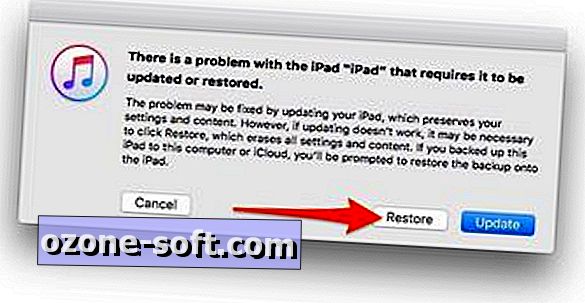
", " modalTemplate ":" {{content}} ", " setContentOnInit ": false} '>
- Disattiva Trova il mio iPhone sul tuo dispositivo iOS. Puoi farlo nell'app Impostazioni, sotto iCloud e Trova il mio iPhone.
- Apri iTunes sul computer.
- Collega il tuo dispositivo iOS al computer con il cavo.
- Una volta connesso, premi il pulsante di accensione e il tasto Home per circa dieci secondi.
- Non appena vedi il logo Apple visualizzato sullo schermo del tuo dispositivo, rilascia il pulsante di accensione e continua a premere il pulsante Home .
- Pochi secondi dopo, iTunes dovrebbe avvisarti che ha rilevato un dispositivo iOS in modalità di ripristino.
- Clicca su Ripristina dispositivo.
Successivamente, iTunes ti guiderà attraverso il processo di caricamento di iOS 8.4 sul tuo dispositivo. Ti verrà chiesto di accettare i termini e i servizi di iOS.
iTunes inizierà quindi a scaricare la versione ufficiale, ufficiale di iOS 8. A seconda della velocità di download, questa è potenzialmente la parte più lunga del processo. Lascia il dispositivo connesso a iTunes mentre viene scaricato iOS 8.
Al termine del download, iTunes inizierà a installare iOS 8. Il dispositivo potrebbe riavviarsi alcune volte durante questo processo e le barre di avanzamento sullo schermo potrebbero apparire bloccate a volte. Abbi semplicemente fiducia che iTunes stia funzionando e lasci il tuo dispositivo connesso fino al termine.
Al termine, riceverai un avviso da iTunes che ti chiede se desideri impostare il tuo dispositivo iOS come nuovo di zecca o ripristinare dal backup creato durante il processo di installazione di iOS 9. Ripristina il dispositivo all'ultimo backup utilizzando iTunes e attendi fino a quando non è completo prima di scollegare il dispositivo.
Al termine del processo di ripristino, troverai tutte le impostazioni, i messaggi, le foto e le app in atto esattamente come prima dell'aggiornamento.













Lascia Il Tuo Commento